
 イラストレーターで描く!クリスタルの描き方
イラストレーターで描く!クリスタルの描き方
クリスタルの描き方講座
この講座ではAdobe illustratorを使用してファンタジーの世界に出てくるようなクリスタルの描き方を学んでいきます。
製作時間は32分程度と、描き方を覚えたらすばやくイラストを描くことも可能になります。ぜひ参考にしてみてくださいね!
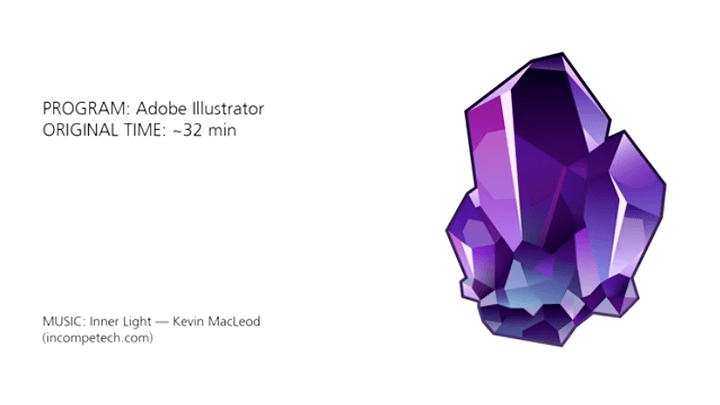
この講座ではイラストレーターを使用しますが、パルミーではPhotoshop (フォトショップ)を使用したクリスタルの描き方もありますので、Photoshopの方はこちらもチェックしてみて下さい。
クリスタルの輪郭を描く
さっそくペンツールを使い、自由に形を作成していきます。ここで作成する線はシルエットになりますので、どういったクリスタルを描くかをイメージしながら進めていきましょう。
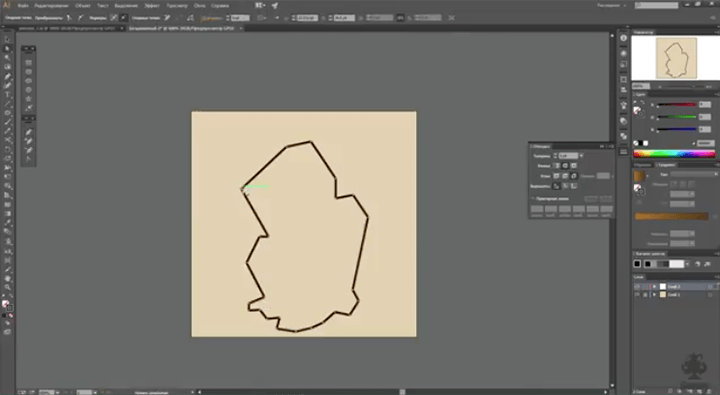
続いて、先ほど描いたシルエットの内側を塗りつぶします。この段階では完成形と違う色でも良いのでまずは塗りつぶしてしまいましょう。
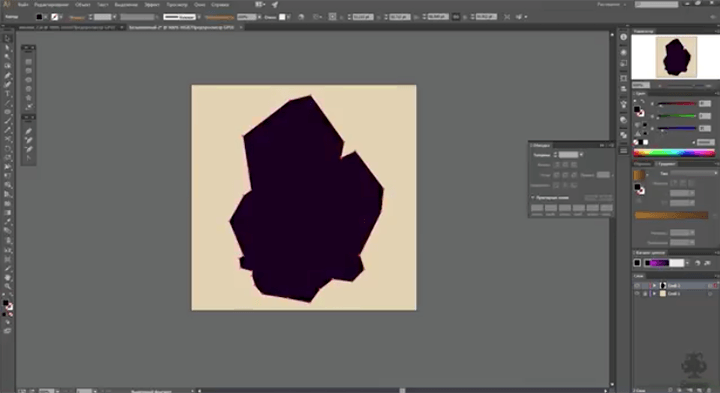
次に塗りつぶした範囲にグラデーションをかけていきましょう。作成したクリスタルのオブジェクトを選択した状態で画面右側にあるメニューからグラデーションを選択します。
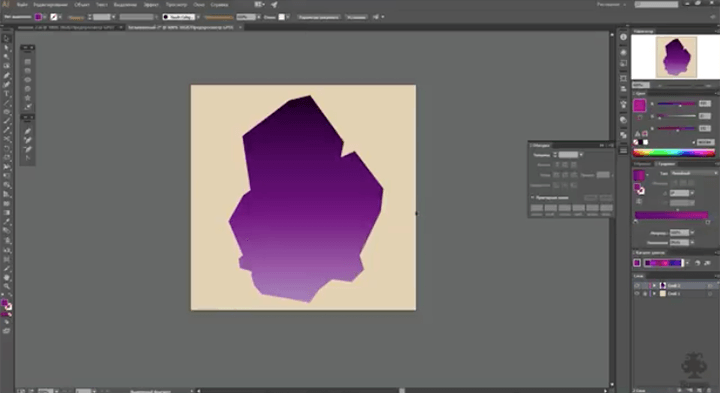
グラデーションをかけたら次は立体感を出していきます。鉱物には様々な面があるので、その面を1つずつ描いていきます。一つ一つの面は直線的な形なので、平らな面を大胆に配置していきましょう。
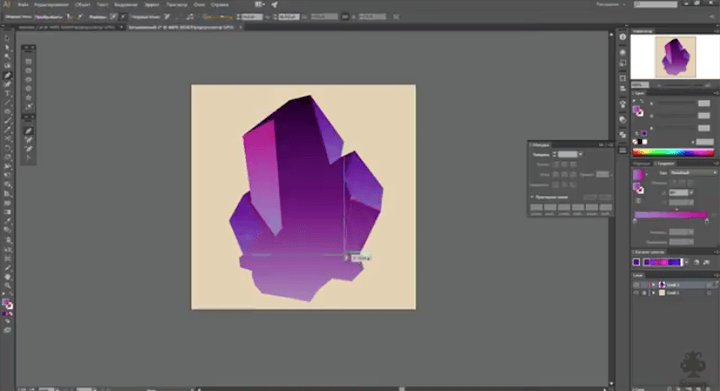
続いて面を描いていき、立体感と質感を表現していきます。最初はなかなか難しいですが、この段階で印影もつけています。
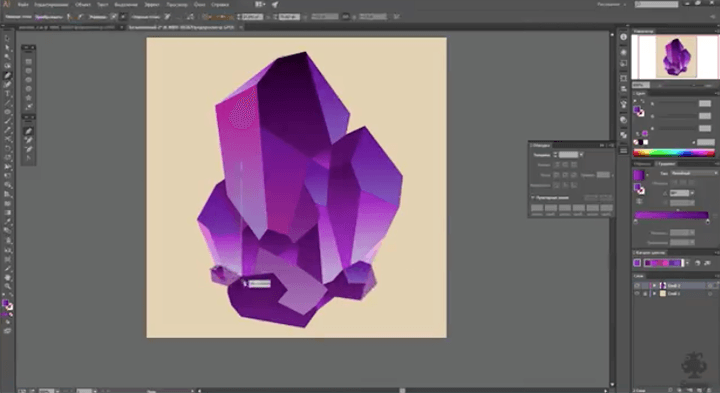
クリスタルの底の面を描いていきます。このイラストでは下の部分を細かい面で描いていきます。
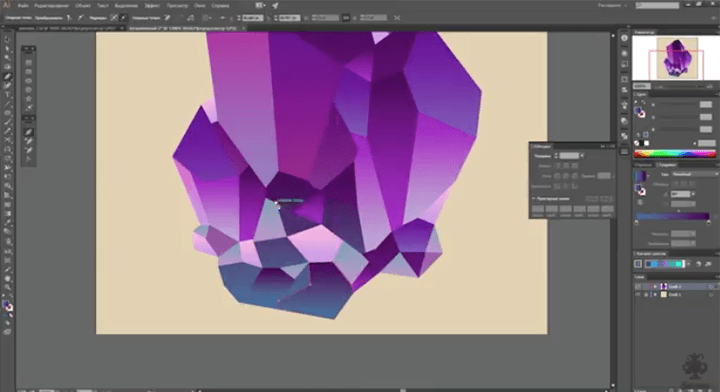
アウトラインを太くしていきます。どういったクリスタルを描くかによりますが、今回は太いラインを入れます。
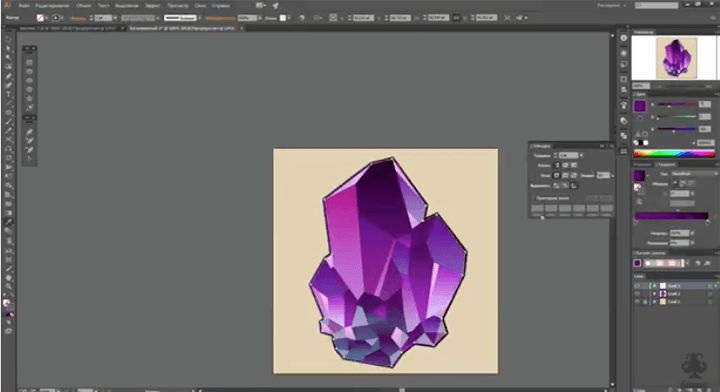
最後に各面への写り込みや反射を描いて仕上げていきます。
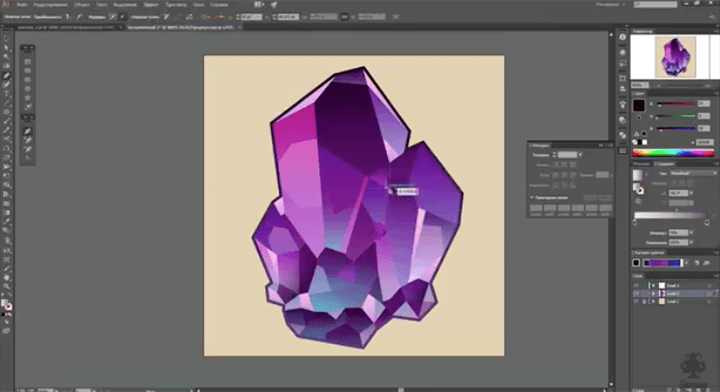
まとめ
クリスタルの描き方講座はいかがでしたか?イラストレーターを使っていない方でも参考になる内容だったのではないでしょうか。
パルミーではクリスタルが登場するような、幻想的な世界のキャラクターを描く講座を公開しています。ぜひチェックしてみてくださいね!
初心者から絵師デビュー!
厚塗りのエッセンスを取り入れた「厚塗り風」イラストの描き方を解説!わかりやすい動画授業+質問相談サポートで、あなたの上達を更に加速【7日間の無料お試し実施中】
詳細はコチラ!イラレポ
投稿完了
クリスタルの描き方講座
この講座ではAdobe illustratorを使用してファンタジーの世界に出てくるようなクリスタルの描き方を学んでいきます。
製作時間は32分程度と、描き方を覚えたらすばやくイラストを描くことも可能になります。ぜひ参考にしてみてくださいね!
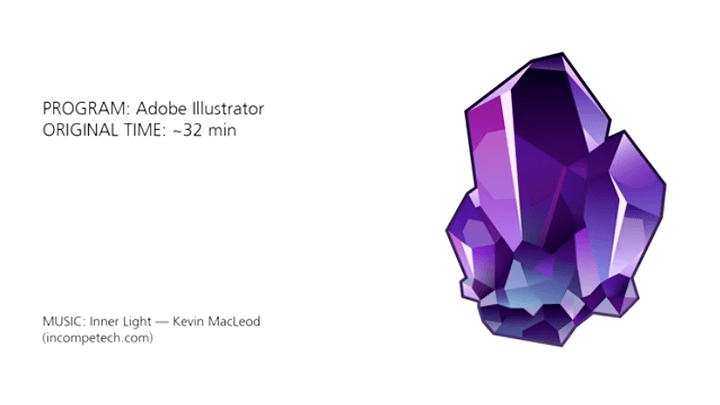
この講座ではイラストレーターを使用しますが、パルミーではPhotoshop (フォトショップ)を使用したクリスタルの描き方もありますので、Photoshopの方はこちらもチェックしてみて下さい。
クリスタルの輪郭を描く
さっそくペンツールを使い、自由に形を作成していきます。ここで作成する線はシルエットになりますので、どういったクリスタルを描くかをイメージしながら進めていきましょう。
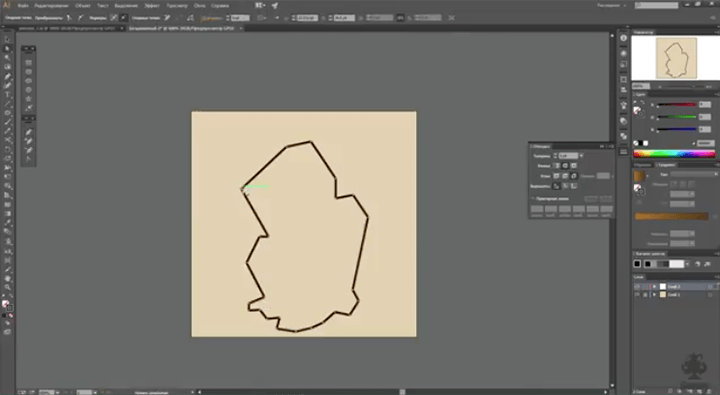
続いて、先ほど描いたシルエットの内側を塗りつぶします。この段階では完成形と違う色でも良いのでまずは塗りつぶしてしまいましょう。
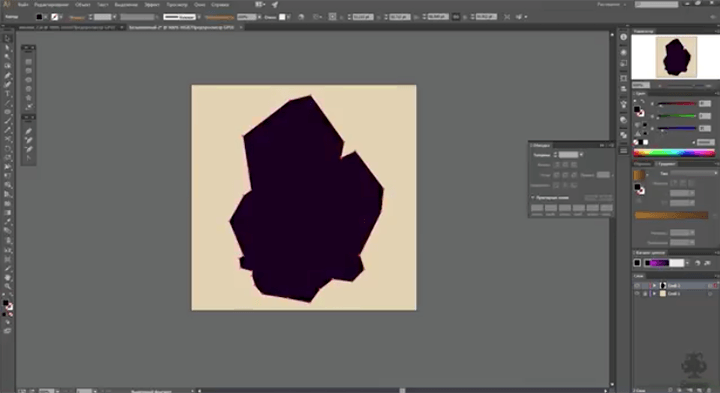
次に塗りつぶした範囲にグラデーションをかけていきましょう。作成したクリスタルのオブジェクトを選択した状態で画面右側にあるメニューからグラデーションを選択します。
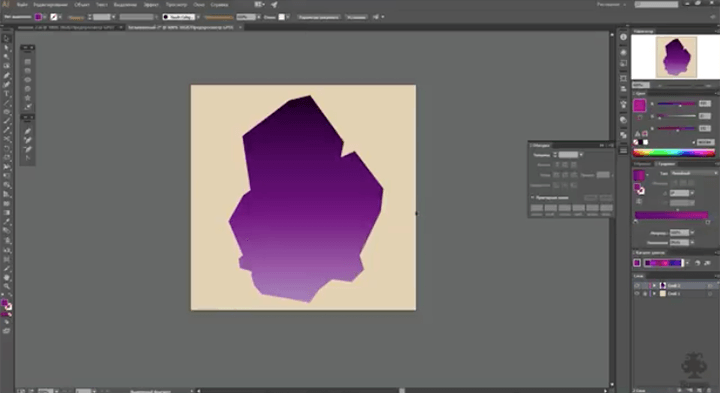
グラデーションをかけたら次は立体感を出していきます。鉱物には様々な面があるので、その面を1つずつ描いていきます。一つ一つの面は直線的な形なので、平らな面を大胆に配置していきましょう。
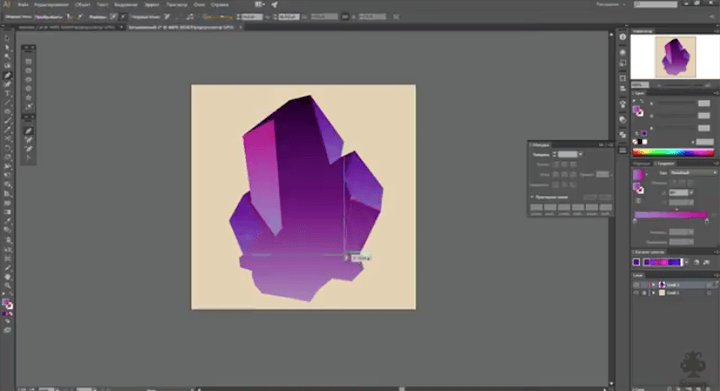
続いて面を描いていき、立体感と質感を表現していきます。最初はなかなか難しいですが、この段階で印影もつけています。
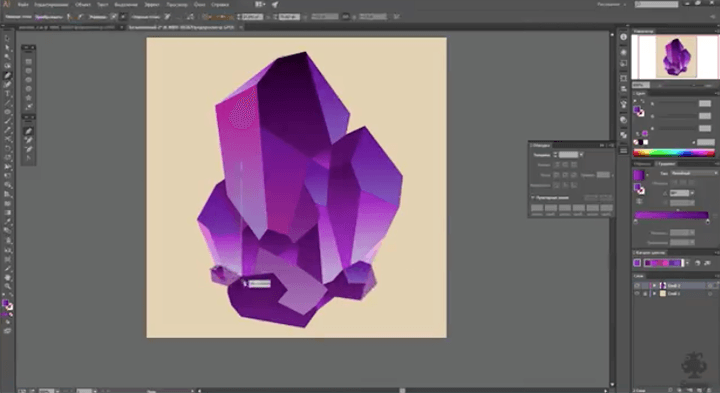
クリスタルの底の面を描いていきます。このイラストでは下の部分を細かい面で描いていきます。
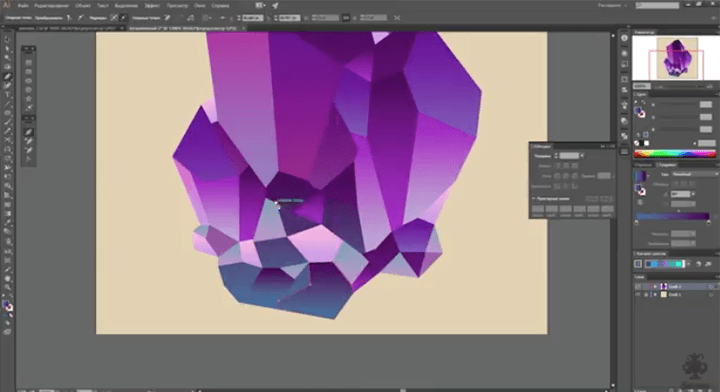
アウトラインを太くしていきます。どういったクリスタルを描くかによりますが、今回は太いラインを入れます。
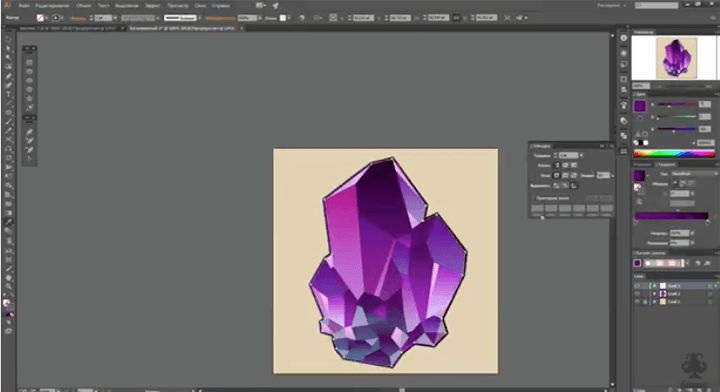
最後に各面への写り込みや反射を描いて仕上げていきます。
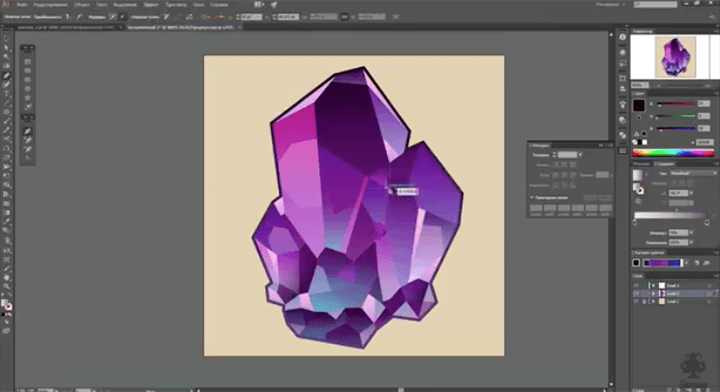
まとめ
クリスタルの描き方講座はいかがでしたか?イラストレーターを使っていない方でも参考になる内容だったのではないでしょうか。
パルミーではクリスタルが登場するような、幻想的な世界のキャラクターを描く講座を公開しています。ぜひチェックしてみてくださいね!

イラレポ
投稿完了



